Cara Jitu Mempercepat Kinerja Komputer maupun Laptop
Tidak heran jika beberapa orang sangat kesal ketika mengerjakan tugas sokolah/ kantor dengan komputer yang sangat lelet.Banyak dari mereka yang lebih memilih mengerjakan tugas di warnet daripada menggunakan komputer yang kinerjanya super lambat.
Sebenarnya, untuk mengatasi komputer/ laptop yang cenderung semakin lama semakin lelet, anda hanya perlu melakukan perawatan secara rutin dan juga melakukan beberapa hal yang akan saya jelaskan satu per satu dalam artikel ini.
Okey langsung saja, untuk mengatasi kinerja komputer/ laptop yang semakin lama semakin lambat saja, lakukan beberapa hal dibawah ini untuk membantu mempercepat kinerja komputer/ laptop anda.
1. Perbesar kapasitas RAM dan Harddisk

Proses multitasking yang terlalu berat menyebabkan kinerja suatu komputer/ laptop menjadi lambat. Menambah kapasitas RAM menjadi lebih besar lagi merupakan pilihan yang terbaik untuk mempercepat kinerja suatu komputer.
Perhatikan pula kapasitas harddisk anda. Jika memang sudah hampir penuh (misalkan tersisa 10GB), tidak heran jika komputer/ laptop anda semakin melambat saja. Saya sarankan anda memperbesar kapasitas harddisk dan jika mempunyai dana lebih, tidak ada salahnya membeli SSD untuk meningkatkan performa komputer/ laptop anda.
2. Hapus file-file sementara (sampah) pada Recycle Bin
File sementara (sampah) dapat memperlambat kinerja suatu komputer/ laptop, jadi alangkah baiknya jika anda menghapusnya. Periksa terlebih dahulu file tersebut, jika memang benar-benar tidak dibutuhkan, silakan anda hapus dengan cara klik kanan icon Recycle Bin kemudian pilih Empty Recycle Bin.Alternatif software yang bisa anda gunakan adalah CCleaner, software tersebut juga dapat menghapus file sementara yang terdapat pada browser.
3. Uninstall program yang tidak penting

Untuk apa menginstal program yang tidak digunakan. Sayang jika menginstal program yang hanya membuang ruang hard disk anda.
Untuk uninstall program, anda bisa melakukannya melalui Start > Control Panel > Uninstall a program kemudian uninstall program yang tidak digunakan/ penting.
4. Minimalkan program yang berjalan pada Startup
Semakin banyak program yang berjalan pada startup menjadi salah satu faktor yang menyebabkan kinerja suatu komputer menurun. Saya sarankan anda untuk menonaktifkan program apa saja yang benar-benar tidak penting dan tidak perlu berjalan di startup dengan cara tekan tombol Win+R > ketik msconfig > pilih tab Startup kemudian uncheck program yang ingin dinonaktifkan.Agar lebih mudah, anda juga bisa menggunakan CCleaner untuk menonaktifkan program yang berjalan di startup.
5. Jangan lupa menginstal Antivirus

Pastikan anda sudah menginstal antivirus. Seperti yang kita ketahui bahwa rata-rata virus termasuk malware dan spyware menyebabkan kinerja suatu komputer menjadi lambat dan juga dapat merusak data/ file kita. Selain itu anda harus menginstal antivirus yang tepat, bukan antivirus yang malah memperlambat kinerja komputer/ laptop anda.
6. Custom Virtual Memory
Meskipun perannya tidak sebesar RAM, virtual memory ini dapat membantu meningkatkan kinerja komputer anda. Untuk mengatur seberapa besar virtual memory yang anda gunakan, masuk ke Control Panel > System and Security > System atau bisa dengan menekan tombol Windows+Pause/Break. Kemudian pilih Advanced system settings.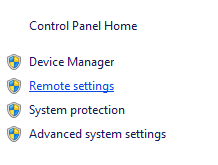
Pindah ke tab Advanced, kemudian pilih Settings pada menu Performance.
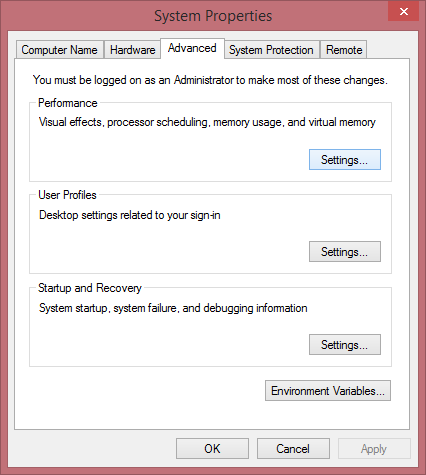
Pindahkan lagi ke tab Advanced, kemudian pilih Change pada menu Virtual memory.
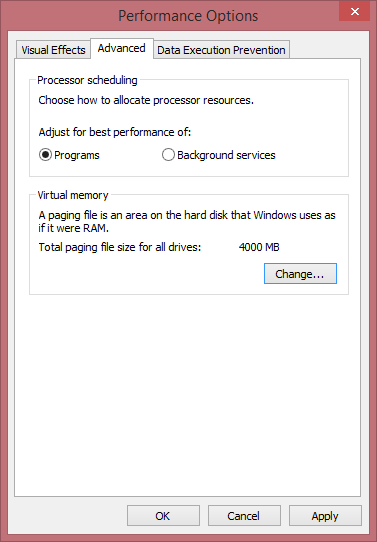
Uncheck Automatically manage paging file size for all drives. Kemudian pilih Custom size dan tentukan berapa besar jumlah memory virtual yang di inginkan. Untuk maximum size bisa anda isikan 2X Initial size. Setelah itu pilih Set, kemudian pilih OK.
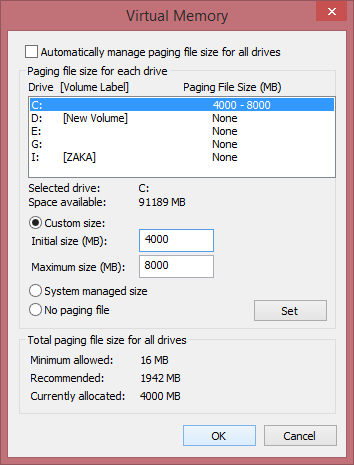
Note : Untuk maximum size tidak harus 2X initial size, itu hanya perkiraan saja.
7. Meminimalisir penggunaan efek visual
Semakin banyak efek visual yang digunakan, semakin bagus tampilan dekstop anda. Dan yang perlu anda garis bawahi, semakin lambat pula kinerja komputer anda bila terdapat banyak visual efek yang berjalan.Untuk itu anda harus meminimalisir penggunaan efek visual pada dekstop anda dengan cara sebagai berikut :
Masuk ke Control Panel > System and Security > System, kemudian pilih Advanced system settings yang berada di pojok atas kiri jendela System.
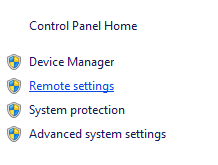
Pindah ke tab Advanced, kemudian pilih Settings pada menu Performance.
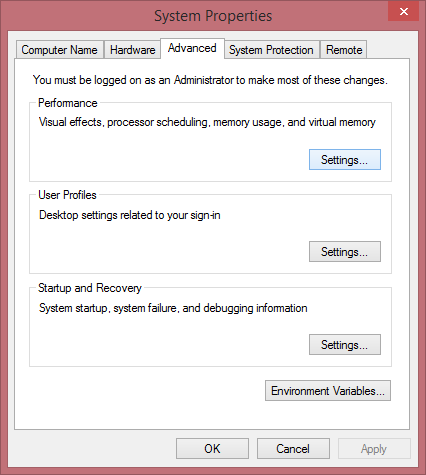
Pada tab Visual Effect, silakan pilih custom dan uncheck efek visual yang tidak diperlukan. Anda bisa melihat settingan efek visual yang saya gunakan yang terdapat pada gambar berikut ini. Jika ada efek visual yang biasanya muncul, tetapi tidak muncul, silakan kembalikan ke default.
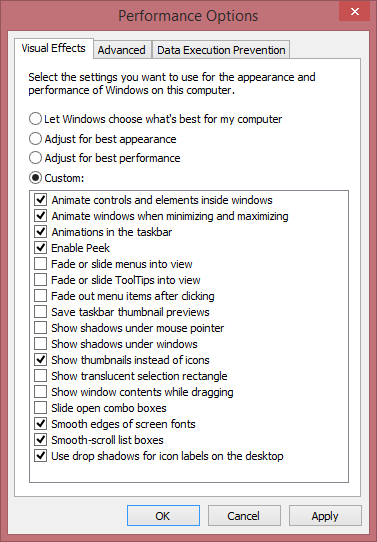
Note :
- Pilih Let Windows choose what’s best for my computer, bila anda ingin windows sendiri yang menentukan efek visual apa saja yang terbaik untuk komputer anda.
- Pilih Adjust for best appearance, bila anda ingin dekstop anda dalam tampilan yang paling baik. Tapi dampaknya bakalan bikin kesel, yaitu komputer menjadi lebih lelet.
- Pilih Adjust for best performance, bila anda ingin komputer anda dalam kinerja yang paling baik. Tapi siap-siap saja, mata anda bakalan ‘tersiksa’, karena dekstop anda tampilannya bakalan jelek banget. Tapi opsi ini cocok sekali untuk gaming.
8. Gunakan Disk Cleanup
Tool ini berguna untuk menghapus file-file sementara pada setiap drive anda. Jadi anda bisa memilih drive mana saja yang ingin dibersihkan dari file-file sementara. Untuk menggunakan tool ini, silakan klik kanan drive yang ingin dibersihkan > pilih Properties kemudian pilih Disk Cleanup.9. Gunakan Disk Defragmenter
Fragmentasi pada data membuat drive anda bekerja lebih keras, tentu hal tersebut membuat performa komputer turun. Maka dari itu, anda disarankan menggunakan Disk Defragmenter untuk menyusun ulang data yang terfragmentasi. Anda bisa menggunakan tool ini dengan cara klik kanan drive yang ingin didefrag > pilih Properties > kemudian pilih Defragment now pada tab Tools.10. Hapus gadget yang tidak penting pada dekstop
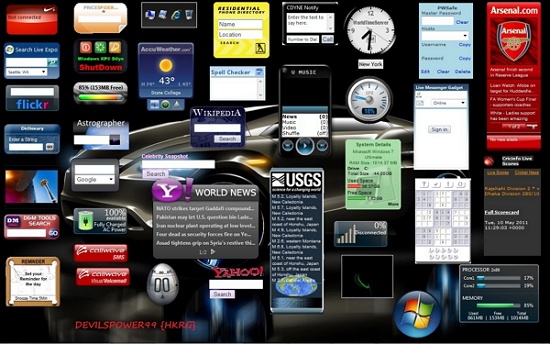
Gadget-gadget yang terpasang pada dekstop menjadi salah satu hal yang mempengaruhi kinerja suatu komputer. Saya sarankan anda menghapus gadget yang benar-bernar tidak penting, tapi jika komputer anda memiliki spesifikasi yang tinggi mungkin memasang gadget seperti ini tidak terasa efeknya pada kinerja komputer.
Kesimpulan
Masih terdapat beberapa hal yang mempengaruhi kinerja suatu komputer/ laptop. Tetapi saya rasa 8 hal yang telah saya jelaskan diatas sudah lebih dari cukup.
Keyboard adalah alat
yang berfungsi untuk mengetik, dan termasuk salah satu perangkat input
komputer yang wajib dimiliki. Namun adakalanya keyboard rusak atau ada
sebagian tombol yang tidak berfungsi. Tentunya akan sulit bagi sobat
untuk mengetik. Tapi jangan khawatir, sebab, sobat sebenarnya bisa
mengetik di laptop/komputer tanpa keyboard. Dan sobat tidak perlu
menginstal aplikasi apapun karena sudah bawaan dari sononya. Okeh, ini
dia cara menulis di netbook tanpa keyboard
Klik Menu Start > All Programs
Pilih Accessories lalu klik Ease of Access
Klik On-Screen Keyboard
cara menulis di komputer laptop tanpa keyboard
Selamat, sobat sekarang sudah bisa mengetik di komputer tanpa
menggunakan keyboard. Hanya saja agak susah karena harus menekan setiap
tombol dengan mouse dengan mouse.
cara mengetik di komputer laptop tanpa keyboard
Disalin dari : http://www.burung-net.com/2014/08/cara-mengetik-di-komputer-tanpa-keyboard.html
Hargai penulis, jangan hapus sumber ini.
Disalin dari : http://www.burung-net.com/2014/08/cara-mengetik-di-komputer-tanpa-keyboard.html
Hargai penulis, jangan hapus sumber ini.
Cara Mengetik Tanpa
Keyboard di Komputer
Keyboard adalah alat yang berfungsi untuk mengetik, dan termasuk salah
satu perangkat input komputer yang wajib dimiliki. Namun adakalanya
keyboard rusak atau ada sebagian tombol yang tidak berfungsi. Tentunya
akan sulit bagi sobat untuk mengetik. Tapi jangan khawatir, sebab, sobat
sebenarnya bisa mengetik di laptop/komputer tanpa keyboard. Dan sobat
tidak perlu menginstal aplikasi apapun karena sudah bawaan dari sononya.
Okeh, ini dia cara menulis di netbook tanpa keyboard
Klik Menu Start > All Programs
Pilih Accessories lalu klik Ease of Access
Klik On-Screen Keyboard
cara menulis di komputer laptop tanpa keyboard
Selamat, sobat sekarang sudah bisa mengetik di komputer tanpa
menggunakan keyboard. Hanya saja agak susah karena harus menekan setiap
tombol dengan mouse dengan mouse.
cara mengetik di komputer laptop tanpa keyboard
Disalin dari : http://www.burung-net.com/2014/08/cara-mengetik-di-komputer-tanpa-keyboard.html
Hargai penulis, jangan hapus sumber ini.
Disalin dari : http://www.burung-net.com/2014/08/cara-mengetik-di-komputer-tanpa-keyboard.html
Hargai penulis, jangan hapus sumber ini.
Cara Mengetik Tanpa
Keyboard di Komputer
Keyboard adalah alat yang berfungsi untuk mengetik, dan termasuk salah
satu perangkat input komputer yang wajib dimiliki. Namun adakalanya
keyboard rusak atau ada sebagian tombol yang tidak berfungsi. Tentunya
akan sulit bagi sobat untuk mengetik. Tapi jangan khawatir, sebab, sobat
sebenarnya bisa mengetik di laptop/komputer tanpa keyboard. Dan sobat
tidak perlu menginstal aplikasi apapun karena sudah bawaan dari sononya.
Okeh, ini dia cara menulis di netbook tanpa keyboard
Klik Menu Start > All Programs
Pilih Accessories lalu klik Ease of Access
Klik On-Screen Keyboard
cara menulis di komputer laptop tanpa keyboard
Selamat, sobat sekarang sudah bisa mengetik di komputer tanpa
menggunakan keyboard. Hanya saja agak susah karena harus menekan setiap
tombol dengan mouse dengan mouse.
cara mengetik di komputer laptop tanpa keyboard
Disalin dari : http://www.burung-net.com/2014/08/cara-mengetik-di-komputer-tanpa-keyboard.html
Hargai penulis, jangan hapus sumber ini.
Disalin dari : http://www.burung-net.com/2014/08/cara-mengetik-di-komputer-tanpa-keyboard.html
Hargai penulis, jangan hapus sumber ini.
Cara Memperbaiki Laptop
/ Komputer yang Lemot Agar Cepat
Cara memperbaiki laptop / komputer / PC yang lemot agar cepat. Laptop
dan Komputer yang lelet atau lemot adalah masalah besar pagi
penggunanya. Bagaimana tidak, dengan komputer / laptop yang lemot,
terkadang membuka startup saja berjalan sangat lambat, membuka windows
explorer saja ngehang dan not responding. Selain itu banyak lagi masalah
yang ditimbulkan akibat laptop / komputer yang lambat. Tidak peduli itu
windows xp, windows 7, windows 8 atau windows terbaru yaitu windows 10,
pasti akan mengalami masalah lamban ini. Cara mempercepat
laptop/komputer yang lemot lelet lamban.
Cara Memperbaiki Laptop / Komputer yang Lemot Agar Cepat
Masalah laptop dan komputer lemot ini dapat menyebabkan gangguan psikis
pada penggunanya. Dapat dipastikan penggunanya akan stress dan sering
marah marah layaknya wanita yang sedang datang bulan. Jika diteruskan
tentunya hal ini akan berbahaya. hehe
Untuk mencegah hal tersebut, pada postingan kali ini saya akan
memberitahu sobat semua bagaimana cara memperbaiki atau mengatasi laptop
/ komputer yang lemot, lelet, lambatnya bukan main agar cepat kembali.
Berikut ini akan saja jelaskan dari mulai penyebab laptop / komputer
lemot sampai cara mengatasinya. Cara yang akan saya sajikan ini
sangatlah lengkap. Jika sobat bisa melakukan beberapa, kecepatan
laptop/komputer sobat akan meningkat. Sedikit bahkan drastis.
Catatan: Cara ini bisa dipraktekkan di OS Windows apapun seperti Windows
XP, 7, 8, bahkan 10. Cara Mempercepat Laptop yang lambat lemot lelet.
Penyebab Laptop / Komputer Lemot Lelet Lambat dan Cara Mengatasinya
#1 Terlalu Banyak Program/Aplikasi yang terinstall
Komputer/Laptop yang baru biasanya sudah terisi banyak sekali program
yang tidak pernah sobat gunakan. Bahkan sobat mungkin tidak tau kalau
ternyata program/aplikasi tersebut ada. Beberapa program bahkan juga
berjalan dibelakang layar ketika sobat memakai laptop/komputer, walaupun
tidak sobat tidak menggunakan aplikasi tersebut. Contohnya saja
aplikasi Antivirus.
Selain itu, jika sobat sering berselancar di internet dan mendownload
aplikasi , terutama aplikasi bajakan, terkadang aplikasi tersebut juga
membawa aplikasi baru yang ikut terinstal. Misal ketika saya menginstal
aplikasi CamStudio, ternyata ada beberapa aplikasi yang tidak saya
ketahui, ikut terpasang di laptop saya. Hal ini tentunya menimbulkan
kinerja laptop/ komputer menjadi tidak baik sehingga terjadilah laptop /
komputer lemot.
Solusi dari masalah ini adalah, dengan meng-uninstall atau mencopot
program yang sudah terpasang. Caranya silakan klik Start lalu pilih
Control Panel. Jika sobat menggunakan Windows 8/10, untuk mengakses
Control Panel silakan klik kanan di desktop dan pilih Personalize.
Setelah itu klik Control Panel Home.
Cara Memperbaiki Laptop / Komputer yang Lemot Agar Cepat
Pastikan pada view by terpilih Category. Setelah itu lihat disebelah
kiri bawah, klik pada tulisan Uninstall a program. Maka akan terlihat
daftar aplikasi yang terinstal.
cara uninstall program agar komputer laptop tidak lemot
Klik menu Install, maka aplikasi ini akan berjejer sesuai dengan tanggal
instalasinya. Aplikasi yang berada di deretan atas adalah aplikasi yang
diinstal baru baru ini. Coba sobat lihat aplikasinya, apakah sobat
merasa pernah menginstall aplikasi tersebut ? jika tidak maka silakan
klik pada aplikasinya, klik kanan lalu pilih uninstall.
Ada juga aplikasi yang berguna untuk menguninstall/mencopot program
sampai keakar akarnya. Aplikasi ini bernama Revo Uninstaller Pro.
Silakan mencarinya di google jika penasaran. Oh ya, aplikasi ini adalah
aplikasi berbayar, tapi sobat bisa mencoba versi trialnya selama
beberapa hari.
#2 Menjalankan Lebih dari Satu Aplikasi Secara Bersamaan
Windows memang dirancang untuk melakukan aktivitas multitasking.
Multitasking adalah mengerjakan lebih dari satu aktivitas secara
bersamaan. Logikanya, jika melakukan 2 aktitas secara bersamaan maka
kita tidak akan maksimal, tenaga dan konsentrasi akan terbagi menjadi
dua. Begitu juga dengan laptop/komputer. Jika sobat mencoba membuka
aplikasi Micorosoft Powerpoint, Adobe Photoshop, Mozilla Firefox sambil
menonton film maka jelas saja PC menjadi lambat, kecuali PC sobat
mempunyai spesifikasi yang tinggi.
Cara mengatasi masalah ini tentu saja dengan menggunakan program
seperlunya saja. Tutup program yang tidak sedang digunakan.
#3 Banyak File Sementara yang Tersimpan
Ketika komputer menjalankan program, mengakses halaman web, dsb, file
file sementara dibuat dan disimpat di hardisk. Lama lama file ini akan
menumpuk dan membuat avalaibel space di hardisk berkurang. Menghapus
file file sementara termasuk browser history dan cookies, dapat membuat
space di hardisk menjadi lebih longgar dan PC menjadi lebih cepat.
Cara menghapus file sementara bisa dengan menggunakan Windows Disk
CleanUp. Caranya silakan klik Start > Run. Bisa juga dengan menekan
kombinasi keyboard Windows Key + R . Windows Key adalah tombol yang
bergambar jendela, terletak di sebelah kiri bawah keyboard.
Setelah jendela Run terbuka, ketik cleanmgr . Lalu Ok. Tunggu sebentar,
windows akan menganalisa berapa file yang bisa dihapus. Tunggu sampai
muncul jendela berikut ini
cara disk cleanup windows
Pilih mana saja yang ingin dihapus. Dalam contoh ini saya akan menghapus
semuanya jadi saya mencentang semuanya. Klik OK dan tunggu proses
penghapusan selesai.
Selain menggunakan Disk Cleanup, sobat juga bisa menghapus file
sementara secara manual. Untuk menghapus file sementara secara manual,
buka Windows Explorer dan masuk ke Drive C. Pilih Folder Windows >
Temp. Hapus semua file yang ada didalam folder Temp. Setelah itu
pastikan sobat membuka Recycle Bin, klik kanan dan pilih Empty Recycle
Bin.
#4 Terlalu banyak File di Hardisk
Walaupun sudah menghapus file sementara, tidak akan memberikan efek yang
besar kalau ternyata hardisk sobat berisi banyak sekali file sehingga
kapasitasnya tinggal sedikit. Jika avalaible space (ruang kosong) di
hardisk sobat hanya tersisa kurang dari 3gb maka jelas saja kinerja
komputer akan berkurang bahkan lambat. Hal ini terjadi di laptop saya,
banyak sekali file file penting yang membuat hardisk saya hampir penuh.
Cara mengatasi masalah ini ada 3. Yang pertama dengan menghapus file.
Coba cari file file besar yang tidak berguna, atau file duplikat (2 file
yang sama), lalu hapus. Jika semua file dirasa penting dan sobat tidak
tega untuk menghapusnya, cobalah dikompress menggunakan aplikasi
pengkompress seperti Winrar (berbayar) atau saya sarankan 7zip (gratis).
Software ini akan mengurangi ukuran dari file.
Memang ada aplikasi yang lebih ekstrim lagi yaitu KGB Archiver. Banyak
yang bilang kalau aplikasi ini bisa mengompress file 1GB menjadi 1MB.
Namun itu BOHONG ! jangan percaya dengan hal ini. Saya sudah mencobanya
namun filenya hanya berkurang 1mb. Misal file 126mb menjadi 125mb.
Aplikasi ini juga memiliki banyak bug/gangguan. Salah satunya adalah
terkadang ada file yang sudah dikompress, ketika ingin digunakan lagi
malah tidak bisa/corrupt. Tidak heran jika pengembangan aplikasi ini
sudah dihentikan.
Cara yang ketiga adalah dengan memindahkan file file penting di
laptop/komputer sobat ke usb drive seperi flashdisk, atau bahkan hardisk
eksternal. Dengan begini maka sobat tidak usah takut kehilangan file.
Namun sobat juga harus membeli flashdisk.
#5 Buang StartUp yang Tidak Penting
Ketika menyalakan komputer/laptop dan masuk ke desktop screen, ada
beberapa program yang berjalan secara otomatis. Jika program yang
berjalan ini terlalu banyak, akan menyebabkan startup PC sobat menjadi
lamban.
cara agar startup komputer laptop cepat
Cara agar startup komputer laptop cepat tentu saja dengan menontaktifkan
aplikasi aplikasi yang berjalan secara otomatis. Caranya, klik Start
dan pilih Run. Bisa juga dengan tombol Windows Key + R . Ketik msconfig
lalu enter. Pilih tab Startup. Hilangkan centang pada aplikasi yang
tidak diinginkan. Jika ingin menghilangkan semuanya, silakan klik
Disable All . Selanjutnya OK.
#6 Hardisk belum pernah di Defrag
Defragment dapat membuat file file yang rusak didalam hardisk menjadi
baik dan rapi. Untuk melalukan defragment, buka Windows Explorer. Klik
kanan pada Drive yang ingin di defrag. Misalnya klik kanan pada drive C.
Pilih Properties lalu klik Tools. Pilih Defragment Now dan klik
Defragment Disk.
#7 Terkena Virus/Malware
Virus juga dapat menyebabkan kinerja laptop/komputer menurun. Saya
sering mengalami hal ini terutama ketika menjelajah internet menggunakan
browser. Waktu itu saya tidak menginstall antivirus, jadi virus seperti
adware (virus yang menampilkan iklan iklan yang tidak diinginkan)
sangat mudah masuk ke laptop saya. Karena virus ini selalu menampilkan
iklan disetiap halaman web, tak heran kalau PC menjadi lambat.
Cara mengatasinya adalah dengan menginstall antivirus yang handal dan
terpercaya. Atau gunakan antivirus premium untuk perlindungan yang
lebih. Hati hati juga saat mendownload file di internet terutama file
file mencurigakan seperti crack.
#8 Banyak Debu
Jangan beranggapan kalau kebersihan hardware tidak ada hubungannya
dengan kinerja. Bila laptop/komputer sobat kotor dan berdebu, terutama
jika debunya masuk kedalam kipas, bisa menyebabkan laptop bekerja lebih
keras. Karena bekerja lebih keras, tentu saja performa laptop/komputer
menjadi lebih lambat.
#9 Spesifikasi Komputer/Laptop tidak memadai
Sebagai pengguna komputer/laptop, kita harus tau diri. Bila laptop sobat
adalah laptop keluaran tahun 2004 dan sobat menggunakannya untuk
bermain efek video dengan Adobe After Effect, tentu saja kinerja laptop
akan lambat. Hal ini dikarenakan spesifikasi yang tidak memadai. Setiap
aplikasi pasti mempunyai spesifikasinya sendiri. Oleh karena itu sebelum
membeli atau mendownload software/games, pastikan untuk melihat
spesifikasinya terlebih dahulu.
#10 Laptop/Komputer sudah berumur
Semakin tua, kinerja laptop/komputer akan semakin menurun. Kinerja
laptop berumur 7 tahun jelas berbeda dengan laptop yang baru saja
dibeli. Solusinya ? tentu saja dengan membeli laptop/konputer baru. Atau
bisa juga dengan mengganti hardwarenya.
Cara Mempercepat Laptop / Komputer yang Lambat dengan Baidu PC Faster
cara mempercepat komputer laptop yang lambat lambat lelet
Cara cara yang telah saya berikan diatas seperti mencopot aplikasi,
membersihkan file sementara, dsb tentunya memakan banyak waktu jika
dilakukan secara manual. Karena itulah untuk menyingkat waktu, sobat
bisa menggunakan aplikasi khusus untuk mempercepat kinerja
laptop/komputer. Aplikasi ini bernama Baidu PC Faster.
Dengan aplikasi ini, sobat bisa membersihkan sampah sampah di PC hanya
dengan sekali klik. Ada aplikasi khusus uninstaller yang akan mencopot
program/aplikasi sampai ke akar akarnya. Ada aplikasi untuk
menonaktifkan startup item, aplikasi untuk memperbaiki koneksi internet,
aplikasi pembuat wifi, dan sebagainya.
Aplikasi ini akan mengingatkan sobat jika sudah waktunya untuk
membersihkan sampah. Pokoknya jika sobat tidak ingin menggunakan cara
manual, sobat bisa menggunakan aplikasi serbaguna ini.
Solusi Terakhir untuk Mempercepat Laptop / Komputer
Jika semua solusi yang saya berikan tidak berguna dan tidak memberikan
efek, atau kurang maksimal, maka sobat bisa mencoba langkah terakhir.
Apakah langkah terakhir untuk mempercepat komputer/laptop ? Jawabannya
adalah dengan Install Ulang .
Cadangkan semua file penting yang ada di drive C. Lalu install ulang
komputer sobat. Saya sarankan menginstall windows 8 karena windows ini
memiliki startup yang cepat. Kelemahannya adalah, terkadang ada masalah
terutama masalah kompatibilitas. Jika ingin stabil, lebih baik memakai
windows 7. Untuk windows 10 tidak saya sarankan karena saat ini masih
dalam pengembangan/beta. Tentu saja akan lebih banyak masalah nantinya.
Jika setelah diinstal ulang ternyata masih lambat, silakan Beli
Laptop/Komputer Baru
Disalin dari : http://www.burung-net.com/2015/05/cara-memperbaiki-laptop-komputer-yang-lemot-agar-cepat.html
Hargai penulis, jangan hapus sumber ini.
Disalin dari : http://www.burung-net.com/2015/05/cara-memperbaiki-laptop-komputer-yang-lemot-agar-cepat.html
Hargai penulis, jangan hapus sumber ini.
Cara Memperbaiki Laptop
/ Komputer yang Lemot Agar Cepat
Cara memperbaiki laptop / komputer / PC yang lemot agar cepat. Laptop
dan Komputer yang lelet atau lemot adalah masalah besar pagi
penggunanya. Bagaimana tidak, dengan komputer / laptop yang lemot,
terkadang membuka startup saja berjalan sangat lambat, membuka windows
explorer saja ngehang dan not responding. Selain itu banyak lagi masalah
yang ditimbulkan akibat laptop / komputer yang lambat. Tidak peduli itu
windows xp, windows 7, windows 8 atau windows terbaru yaitu windows 10,
pasti akan mengalami masalah lamban ini. Cara mempercepat
laptop/komputer yang lemot lelet lamban.
Cara Memperbaiki Laptop / Komputer yang Lemot Agar Cepat
Masalah laptop dan komputer lemot ini dapat menyebabkan gangguan psikis
pada penggunanya. Dapat dipastikan penggunanya akan stress dan sering
marah marah layaknya wanita yang sedang datang bulan. Jika diteruskan
tentunya hal ini akan berbahaya. hehe
Untuk mencegah hal tersebut, pada postingan kali ini saya akan
memberitahu sobat semua bagaimana cara memperbaiki atau mengatasi laptop
/ komputer yang lemot, lelet, lambatnya bukan main agar cepat kembali.
Berikut ini akan saja jelaskan dari mulai penyebab laptop / komputer
lemot sampai cara mengatasinya. Cara yang akan saya sajikan ini
sangatlah lengkap. Jika sobat bisa melakukan beberapa, kecepatan
laptop/komputer sobat akan meningkat. Sedikit bahkan drastis.
Catatan: Cara ini bisa dipraktekkan di OS Windows apapun seperti Windows
XP, 7, 8, bahkan 10. Cara Mempercepat Laptop yang lambat lemot lelet.
Penyebab Laptop / Komputer Lemot Lelet Lambat dan Cara Mengatasinya
#1 Terlalu Banyak Program/Aplikasi yang terinstall
Komputer/Laptop yang baru biasanya sudah terisi banyak sekali program
yang tidak pernah sobat gunakan. Bahkan sobat mungkin tidak tau kalau
ternyata program/aplikasi tersebut ada. Beberapa program bahkan juga
berjalan dibelakang layar ketika sobat memakai laptop/komputer, walaupun
tidak sobat tidak menggunakan aplikasi tersebut. Contohnya saja
aplikasi Antivirus.
Selain itu, jika sobat sering berselancar di internet dan mendownload
aplikasi , terutama aplikasi bajakan, terkadang aplikasi tersebut juga
membawa aplikasi baru yang ikut terinstal. Misal ketika saya menginstal
aplikasi CamStudio, ternyata ada beberapa aplikasi yang tidak saya
ketahui, ikut terpasang di laptop saya. Hal ini tentunya menimbulkan
kinerja laptop/ komputer menjadi tidak baik sehingga terjadilah laptop /
komputer lemot.
Solusi dari masalah ini adalah, dengan meng-uninstall atau mencopot
program yang sudah terpasang. Caranya silakan klik Start lalu pilih
Control Panel. Jika sobat menggunakan Windows 8/10, untuk mengakses
Control Panel silakan klik kanan di desktop dan pilih Personalize.
Setelah itu klik Control Panel Home.
Cara Memperbaiki Laptop / Komputer yang Lemot Agar Cepat
Pastikan pada view by terpilih Category. Setelah itu lihat disebelah
kiri bawah, klik pada tulisan Uninstall a program. Maka akan terlihat
daftar aplikasi yang terinstal.
cara uninstall program agar komputer laptop tidak lemot
Klik menu Install, maka aplikasi ini akan berjejer sesuai dengan tanggal
instalasinya. Aplikasi yang berada di deretan atas adalah aplikasi yang
diinstal baru baru ini. Coba sobat lihat aplikasinya, apakah sobat
merasa pernah menginstall aplikasi tersebut ? jika tidak maka silakan
klik pada aplikasinya, klik kanan lalu pilih uninstall.
Ada juga aplikasi yang berguna untuk menguninstall/mencopot program
sampai keakar akarnya. Aplikasi ini bernama Revo Uninstaller Pro.
Silakan mencarinya di google jika penasaran. Oh ya, aplikasi ini adalah
aplikasi berbayar, tapi sobat bisa mencoba versi trialnya selama
beberapa hari.
#2 Menjalankan Lebih dari Satu Aplikasi Secara Bersamaan
Windows memang dirancang untuk melakukan aktivitas multitasking.
Multitasking adalah mengerjakan lebih dari satu aktivitas secara
bersamaan. Logikanya, jika melakukan 2 aktitas secara bersamaan maka
kita tidak akan maksimal, tenaga dan konsentrasi akan terbagi menjadi
dua. Begitu juga dengan laptop/komputer. Jika sobat mencoba membuka
aplikasi Micorosoft Powerpoint, Adobe Photoshop, Mozilla Firefox sambil
menonton film maka jelas saja PC menjadi lambat, kecuali PC sobat
mempunyai spesifikasi yang tinggi.
Cara mengatasi masalah ini tentu saja dengan menggunakan program
seperlunya saja. Tutup program yang tidak sedang digunakan.
#3 Banyak File Sementara yang Tersimpan
Ketika komputer menjalankan program, mengakses halaman web, dsb, file
file sementara dibuat dan disimpat di hardisk. Lama lama file ini akan
menumpuk dan membuat avalaibel space di hardisk berkurang. Menghapus
file file sementara termasuk browser history dan cookies, dapat membuat
space di hardisk menjadi lebih longgar dan PC menjadi lebih cepat.
Cara menghapus file sementara bisa dengan menggunakan Windows Disk
CleanUp. Caranya silakan klik Start > Run. Bisa juga dengan menekan
kombinasi keyboard Windows Key + R . Windows Key adalah tombol yang
bergambar jendela, terletak di sebelah kiri bawah keyboard.
Setelah jendela Run terbuka, ketik cleanmgr . Lalu Ok. Tunggu sebentar,
windows akan menganalisa berapa file yang bisa dihapus. Tunggu sampai
muncul jendela berikut ini
cara disk cleanup windows
Pilih mana saja yang ingin dihapus. Dalam contoh ini saya akan menghapus
semuanya jadi saya mencentang semuanya. Klik OK dan tunggu proses
penghapusan selesai.
Selain menggunakan Disk Cleanup, sobat juga bisa menghapus file
sementara secara manual. Untuk menghapus file sementara secara manual,
buka Windows Explorer dan masuk ke Drive C. Pilih Folder Windows >
Temp. Hapus semua file yang ada didalam folder Temp. Setelah itu
pastikan sobat membuka Recycle Bin, klik kanan dan pilih Empty Recycle
Bin.
#4 Terlalu banyak File di Hardisk
Walaupun sudah menghapus file sementara, tidak akan memberikan efek yang
besar kalau ternyata hardisk sobat berisi banyak sekali file sehingga
kapasitasnya tinggal sedikit. Jika avalaible space (ruang kosong) di
hardisk sobat hanya tersisa kurang dari 3gb maka jelas saja kinerja
komputer akan berkurang bahkan lambat. Hal ini terjadi di laptop saya,
banyak sekali file file penting yang membuat hardisk saya hampir penuh.
Cara mengatasi masalah ini ada 3. Yang pertama dengan menghapus file.
Coba cari file file besar yang tidak berguna, atau file duplikat (2 file
yang sama), lalu hapus. Jika semua file dirasa penting dan sobat tidak
tega untuk menghapusnya, cobalah dikompress menggunakan aplikasi
pengkompress seperti Winrar (berbayar) atau saya sarankan 7zip (gratis).
Software ini akan mengurangi ukuran dari file.
Memang ada aplikasi yang lebih ekstrim lagi yaitu KGB Archiver. Banyak
yang bilang kalau aplikasi ini bisa mengompress file 1GB menjadi 1MB.
Namun itu BOHONG ! jangan percaya dengan hal ini. Saya sudah mencobanya
namun filenya hanya berkurang 1mb. Misal file 126mb menjadi 125mb.
Aplikasi ini juga memiliki banyak bug/gangguan. Salah satunya adalah
terkadang ada file yang sudah dikompress, ketika ingin digunakan lagi
malah tidak bisa/corrupt. Tidak heran jika pengembangan aplikasi ini
sudah dihentikan.
Cara yang ketiga adalah dengan memindahkan file file penting di
laptop/komputer sobat ke usb drive seperi flashdisk, atau bahkan hardisk
eksternal. Dengan begini maka sobat tidak usah takut kehilangan file.
Namun sobat juga harus membeli flashdisk.
#5 Buang StartUp yang Tidak Penting
Ketika menyalakan komputer/laptop dan masuk ke desktop screen, ada
beberapa program yang berjalan secara otomatis. Jika program yang
berjalan ini terlalu banyak, akan menyebabkan startup PC sobat menjadi
lamban.
cara agar startup komputer laptop cepat
Cara agar startup komputer laptop cepat tentu saja dengan menontaktifkan
aplikasi aplikasi yang berjalan secara otomatis. Caranya, klik Start
dan pilih Run. Bisa juga dengan tombol Windows Key + R . Ketik msconfig
lalu enter. Pilih tab Startup. Hilangkan centang pada aplikasi yang
tidak diinginkan. Jika ingin menghilangkan semuanya, silakan klik
Disable All . Selanjutnya OK.
#6 Hardisk belum pernah di Defrag
Defragment dapat membuat file file yang rusak didalam hardisk menjadi
baik dan rapi. Untuk melalukan defragment, buka Windows Explorer. Klik
kanan pada Drive yang ingin di defrag. Misalnya klik kanan pada drive C.
Pilih Properties lalu klik Tools. Pilih Defragment Now dan klik
Defragment Disk.
#7 Terkena Virus/Malware
Virus juga dapat menyebabkan kinerja laptop/komputer menurun. Saya
sering mengalami hal ini terutama ketika menjelajah internet menggunakan
browser. Waktu itu saya tidak menginstall antivirus, jadi virus seperti
adware (virus yang menampilkan iklan iklan yang tidak diinginkan)
sangat mudah masuk ke laptop saya. Karena virus ini selalu menampilkan
iklan disetiap halaman web, tak heran kalau PC menjadi lambat.
Cara mengatasinya adalah dengan menginstall antivirus yang handal dan
terpercaya. Atau gunakan antivirus premium untuk perlindungan yang
lebih. Hati hati juga saat mendownload file di internet terutama file
file mencurigakan seperti crack.
#8 Banyak Debu
Jangan beranggapan kalau kebersihan hardware tidak ada hubungannya
dengan kinerja. Bila laptop/komputer sobat kotor dan berdebu, terutama
jika debunya masuk kedalam kipas, bisa menyebabkan laptop bekerja lebih
keras. Karena bekerja lebih keras, tentu saja performa laptop/komputer
menjadi lebih lambat.
#9 Spesifikasi Komputer/Laptop tidak memadai
Sebagai pengguna komputer/laptop, kita harus tau diri. Bila laptop sobat
adalah laptop keluaran tahun 2004 dan sobat menggunakannya untuk
bermain efek video dengan Adobe After Effect, tentu saja kinerja laptop
akan lambat. Hal ini dikarenakan spesifikasi yang tidak memadai. Setiap
aplikasi pasti mempunyai spesifikasinya sendiri. Oleh karena itu sebelum
membeli atau mendownload software/games, pastikan untuk melihat
spesifikasinya terlebih dahulu.
#10 Laptop/Komputer sudah berumur
Semakin tua, kinerja laptop/komputer akan semakin menurun. Kinerja
laptop berumur 7 tahun jelas berbeda dengan laptop yang baru saja
dibeli. Solusinya ? tentu saja dengan membeli laptop/konputer baru. Atau
bisa juga dengan mengganti hardwarenya.
Cara Mempercepat Laptop / Komputer yang Lambat dengan Baidu PC Faster
cara mempercepat komputer laptop yang lambat lambat lelet
Cara cara yang telah saya berikan diatas seperti mencopot aplikasi,
membersihkan file sementara, dsb tentunya memakan banyak waktu jika
dilakukan secara manual. Karena itulah untuk menyingkat waktu, sobat
bisa menggunakan aplikasi khusus untuk mempercepat kinerja
laptop/komputer. Aplikasi ini bernama Baidu PC Faster.
Dengan aplikasi ini, sobat bisa membersihkan sampah sampah di PC hanya
dengan sekali klik. Ada aplikasi khusus uninstaller yang akan mencopot
program/aplikasi sampai ke akar akarnya. Ada aplikasi untuk
menonaktifkan startup item, aplikasi untuk memperbaiki koneksi internet,
aplikasi pembuat wifi, dan sebagainya.
Aplikasi ini akan mengingatkan sobat jika sudah waktunya untuk
membersihkan sampah. Pokoknya jika sobat tidak ingin menggunakan cara
manual, sobat bisa menggunakan aplikasi serbaguna ini.
Solusi Terakhir untuk Mempercepat Laptop / Komputer
Jika semua solusi yang saya berikan tidak berguna dan tidak memberikan
efek, atau kurang maksimal, maka sobat bisa mencoba langkah terakhir.
Apakah langkah terakhir untuk mempercepat komputer/laptop ? Jawabannya
adalah dengan Install Ulang .
Cadangkan semua file penting yang ada di drive C. Lalu install ulang
komputer sobat. Saya sarankan menginstall windows 8 karena windows ini
memiliki startup yang cepat. Kelemahannya adalah, terkadang ada masalah
terutama masalah kompatibilitas. Jika ingin stabil, lebih baik memakai
windows 7. Untuk windows 10 tidak saya sarankan karena saat ini masih
dalam pengembangan/beta. Tentu saja akan lebih banyak masalah nantinya.
Jika setelah diinstal ulang ternyata masih lambat, silakan Beli
Laptop/Komputer Baru
Disalin dari : http://www.burung-net.com/2015/05/cara-memperbaiki-laptop-komputer-yang-lemot-agar-cepat.html
Hargai penulis, jangan hapus sumber ini.
Disalin dari : http://www.burung-net.com/2015/05/cara-memperbaiki-laptop-komputer-yang-lemot-agar-cepat.html
Hargai penulis, jangan hapus sumber ini.
Cara Memperbaiki Laptop
/ Komputer yang Lemot Agar Cepat
Cara memperbaiki laptop / komputer / PC yang lemot agar cepat. Laptop
dan Komputer yang lelet atau lemot adalah masalah besar pagi
penggunanya. Bagaimana tidak, dengan komputer / laptop yang lemot,
terkadang membuka startup saja berjalan sangat lambat, membuka windows
explorer saja ngehang dan not responding. Selain itu banyak lagi masalah
yang ditimbulkan akibat laptop / komputer yang lambat. Tidak peduli itu
windows xp, windows 7, windows 8 atau windows terbaru yaitu windows 10,
pasti akan mengalami masalah lamban ini. Cara mempercepat
laptop/komputer yang lemot lelet lamban.
Cara Memperbaiki Laptop / Komputer yang Lemot Agar Cepat
Masalah laptop dan komputer lemot ini dapat menyebabkan gangguan psikis
pada penggunanya. Dapat dipastikan penggunanya akan stress dan sering
marah marah layaknya wanita yang sedang datang bulan. Jika diteruskan
tentunya hal ini akan berbahaya. hehe
Untuk mencegah hal tersebut, pada postingan kali ini saya akan
memberitahu sobat semua bagaimana cara memperbaiki atau mengatasi laptop
/ komputer yang lemot, lelet, lambatnya bukan main agar cepat kembali.
Berikut ini akan saja jelaskan dari mulai penyebab laptop / komputer
lemot sampai cara mengatasinya. Cara yang akan saya sajikan ini
sangatlah lengkap. Jika sobat bisa melakukan beberapa, kecepatan
laptop/komputer sobat akan meningkat. Sedikit bahkan drastis.
Catatan: Cara ini bisa dipraktekkan di OS Windows apapun seperti Windows
XP, 7, 8, bahkan 10. Cara Mempercepat Laptop yang lambat lemot lelet.
Penyebab Laptop / Komputer Lemot Lelet Lambat dan Cara Mengatasinya
#1 Terlalu Banyak Program/Aplikasi yang terinstall
Komputer/Laptop yang baru biasanya sudah terisi banyak sekali program
yang tidak pernah sobat gunakan. Bahkan sobat mungkin tidak tau kalau
ternyata program/aplikasi tersebut ada. Beberapa program bahkan juga
berjalan dibelakang layar ketika sobat memakai laptop/komputer, walaupun
tidak sobat tidak menggunakan aplikasi tersebut. Contohnya saja
aplikasi Antivirus.
Selain itu, jika sobat sering berselancar di internet dan mendownload
aplikasi , terutama aplikasi bajakan, terkadang aplikasi tersebut juga
membawa aplikasi baru yang ikut terinstal. Misal ketika saya menginstal
aplikasi CamStudio, ternyata ada beberapa aplikasi yang tidak saya
ketahui, ikut terpasang di laptop saya. Hal ini tentunya menimbulkan
kinerja laptop/ komputer menjadi tidak baik sehingga terjadilah laptop /
komputer lemot.
Solusi dari masalah ini adalah, dengan meng-uninstall atau mencopot
program yang sudah terpasang. Caranya silakan klik Start lalu pilih
Control Panel. Jika sobat menggunakan Windows 8/10, untuk mengakses
Control Panel silakan klik kanan di desktop dan pilih Personalize.
Setelah itu klik Control Panel Home.
Cara Memperbaiki Laptop / Komputer yang Lemot Agar Cepat
Pastikan pada view by terpilih Category. Setelah itu lihat disebelah
kiri bawah, klik pada tulisan Uninstall a program. Maka akan terlihat
daftar aplikasi yang terinstal.
cara uninstall program agar komputer laptop tidak lemot
Klik menu Install, maka aplikasi ini akan berjejer sesuai dengan tanggal
instalasinya. Aplikasi yang berada di deretan atas adalah aplikasi yang
diinstal baru baru ini. Coba sobat lihat aplikasinya, apakah sobat
merasa pernah menginstall aplikasi tersebut ? jika tidak maka silakan
klik pada aplikasinya, klik kanan lalu pilih uninstall.
Ada juga aplikasi yang berguna untuk menguninstall/mencopot program
sampai keakar akarnya. Aplikasi ini bernama Revo Uninstaller Pro.
Silakan mencarinya di google jika penasaran. Oh ya, aplikasi ini adalah
aplikasi berbayar, tapi sobat bisa mencoba versi trialnya selama
beberapa hari.
#2 Menjalankan Lebih dari Satu Aplikasi Secara Bersamaan
Windows memang dirancang untuk melakukan aktivitas multitasking.
Multitasking adalah mengerjakan lebih dari satu aktivitas secara
bersamaan. Logikanya, jika melakukan 2 aktitas secara bersamaan maka
kita tidak akan maksimal, tenaga dan konsentrasi akan terbagi menjadi
dua. Begitu juga dengan laptop/komputer. Jika sobat mencoba membuka
aplikasi Micorosoft Powerpoint, Adobe Photoshop, Mozilla Firefox sambil
menonton film maka jelas saja PC menjadi lambat, kecuali PC sobat
mempunyai spesifikasi yang tinggi.
Cara mengatasi masalah ini tentu saja dengan menggunakan program
seperlunya saja. Tutup program yang tidak sedang digunakan.
#3 Banyak File Sementara yang Tersimpan
Ketika komputer menjalankan program, mengakses halaman web, dsb, file
file sementara dibuat dan disimpat di hardisk. Lama lama file ini akan
menumpuk dan membuat avalaibel space di hardisk berkurang. Menghapus
file file sementara termasuk browser history dan cookies, dapat membuat
space di hardisk menjadi lebih longgar dan PC menjadi lebih cepat.
Cara menghapus file sementara bisa dengan menggunakan Windows Disk
CleanUp. Caranya silakan klik Start > Run. Bisa juga dengan menekan
kombinasi keyboard Windows Key + R . Windows Key adalah tombol yang
bergambar jendela, terletak di sebelah kiri bawah keyboard.
Setelah jendela Run terbuka, ketik cleanmgr . Lalu Ok. Tunggu sebentar,
windows akan menganalisa berapa file yang bisa dihapus. Tunggu sampai
muncul jendela berikut ini
cara disk cleanup windows
Pilih mana saja yang ingin dihapus. Dalam contoh ini saya akan menghapus
semuanya jadi saya mencentang semuanya. Klik OK dan tunggu proses
penghapusan selesai.
Selain menggunakan Disk Cleanup, sobat juga bisa menghapus file
sementara secara manual. Untuk menghapus file sementara secara manual,
buka Windows Explorer dan masuk ke Drive C. Pilih Folder Windows >
Temp. Hapus semua file yang ada didalam folder Temp. Setelah itu
pastikan sobat membuka Recycle Bin, klik kanan dan pilih Empty Recycle
Bin.
#4 Terlalu banyak File di Hardisk
Walaupun sudah menghapus file sementara, tidak akan memberikan efek yang
besar kalau ternyata hardisk sobat berisi banyak sekali file sehingga
kapasitasnya tinggal sedikit. Jika avalaible space (ruang kosong) di
hardisk sobat hanya tersisa kurang dari 3gb maka jelas saja kinerja
komputer akan berkurang bahkan lambat. Hal ini terjadi di laptop saya,
banyak sekali file file penting yang membuat hardisk saya hampir penuh.
Cara mengatasi masalah ini ada 3. Yang pertama dengan menghapus file.
Coba cari file file besar yang tidak berguna, atau file duplikat (2 file
yang sama), lalu hapus. Jika semua file dirasa penting dan sobat tidak
tega untuk menghapusnya, cobalah dikompress menggunakan aplikasi
pengkompress seperti Winrar (berbayar) atau saya sarankan 7zip (gratis).
Software ini akan mengurangi ukuran dari file.
Memang ada aplikasi yang lebih ekstrim lagi yaitu KGB Archiver. Banyak
yang bilang kalau aplikasi ini bisa mengompress file 1GB menjadi 1MB.
Namun itu BOHONG ! jangan percaya dengan hal ini. Saya sudah mencobanya
namun filenya hanya berkurang 1mb. Misal file 126mb menjadi 125mb.
Aplikasi ini juga memiliki banyak bug/gangguan. Salah satunya adalah
terkadang ada file yang sudah dikompress, ketika ingin digunakan lagi
malah tidak bisa/corrupt. Tidak heran jika pengembangan aplikasi ini
sudah dihentikan.
Cara yang ketiga adalah dengan memindahkan file file penting di
laptop/komputer sobat ke usb drive seperi flashdisk, atau bahkan hardisk
eksternal. Dengan begini maka sobat tidak usah takut kehilangan file.
Namun sobat juga harus membeli flashdisk.
#5 Buang StartUp yang Tidak Penting
Ketika menyalakan komputer/laptop dan masuk ke desktop screen, ada
beberapa program yang berjalan secara otomatis. Jika program yang
berjalan ini terlalu banyak, akan menyebabkan startup PC sobat menjadi
lamban.
cara agar startup komputer laptop cepat
Cara agar startup komputer laptop cepat tentu saja dengan menontaktifkan
aplikasi aplikasi yang berjalan secara otomatis. Caranya, klik Start
dan pilih Run. Bisa juga dengan tombol Windows Key + R . Ketik msconfig
lalu enter. Pilih tab Startup. Hilangkan centang pada aplikasi yang
tidak diinginkan. Jika ingin menghilangkan semuanya, silakan klik
Disable All . Selanjutnya OK.
#6 Hardisk belum pernah di Defrag
Defragment dapat membuat file file yang rusak didalam hardisk menjadi
baik dan rapi. Untuk melalukan defragment, buka Windows Explorer. Klik
kanan pada Drive yang ingin di defrag. Misalnya klik kanan pada drive C.
Pilih Properties lalu klik Tools. Pilih Defragment Now dan klik
Defragment Disk.
#7 Terkena Virus/Malware
Virus juga dapat menyebabkan kinerja laptop/komputer menurun. Saya
sering mengalami hal ini terutama ketika menjelajah internet menggunakan
browser. Waktu itu saya tidak menginstall antivirus, jadi virus seperti
adware (virus yang menampilkan iklan iklan yang tidak diinginkan)
sangat mudah masuk ke laptop saya. Karena virus ini selalu menampilkan
iklan disetiap halaman web, tak heran kalau PC menjadi lambat.
Cara mengatasinya adalah dengan menginstall antivirus yang handal dan
terpercaya. Atau gunakan antivirus premium untuk perlindungan yang
lebih. Hati hati juga saat mendownload file di internet terutama file
file mencurigakan seperti crack.
#8 Banyak Debu
Jangan beranggapan kalau kebersihan hardware tidak ada hubungannya
dengan kinerja. Bila laptop/komputer sobat kotor dan berdebu, terutama
jika debunya masuk kedalam kipas, bisa menyebabkan laptop bekerja lebih
keras. Karena bekerja lebih keras, tentu saja performa laptop/komputer
menjadi lebih lambat.
#9 Spesifikasi Komputer/Laptop tidak memadai
Sebagai pengguna komputer/laptop, kita harus tau diri. Bila laptop sobat
adalah laptop keluaran tahun 2004 dan sobat menggunakannya untuk
bermain efek video dengan Adobe After Effect, tentu saja kinerja laptop
akan lambat. Hal ini dikarenakan spesifikasi yang tidak memadai. Setiap
aplikasi pasti mempunyai spesifikasinya sendiri. Oleh karena itu sebelum
membeli atau mendownload software/games, pastikan untuk melihat
spesifikasinya terlebih dahulu.
#10 Laptop/Komputer sudah berumur
Semakin tua, kinerja laptop/komputer akan semakin menurun. Kinerja
laptop berumur 7 tahun jelas berbeda dengan laptop yang baru saja
dibeli. Solusinya ? tentu saja dengan membeli laptop/konputer baru. Atau
bisa juga dengan mengganti hardwarenya.
Cara Mempercepat Laptop / Komputer yang Lambat dengan Baidu PC Faster
cara mempercepat komputer laptop yang lambat lambat lelet
Cara cara yang telah saya berikan diatas seperti mencopot aplikasi,
membersihkan file sementara, dsb tentunya memakan banyak waktu jika
dilakukan secara manual. Karena itulah untuk menyingkat waktu, sobat
bisa menggunakan aplikasi khusus untuk mempercepat kinerja
laptop/komputer. Aplikasi ini bernama Baidu PC Faster.
Dengan aplikasi ini, sobat bisa membersihkan sampah sampah di PC hanya
dengan sekali klik. Ada aplikasi khusus uninstaller yang akan mencopot
program/aplikasi sampai ke akar akarnya. Ada aplikasi untuk
menonaktifkan startup item, aplikasi untuk memperbaiki koneksi internet,
aplikasi pembuat wifi, dan sebagainya.
Aplikasi ini akan mengingatkan sobat jika sudah waktunya untuk
membersihkan sampah. Pokoknya jika sobat tidak ingin menggunakan cara
manual, sobat bisa menggunakan aplikasi serbaguna ini.
Solusi Terakhir untuk Mempercepat Laptop / Komputer
Jika semua solusi yang saya berikan tidak berguna dan tidak memberikan
efek, atau kurang maksimal, maka sobat bisa mencoba langkah terakhir.
Apakah langkah terakhir untuk mempercepat komputer/laptop ? Jawabannya
adalah dengan Install Ulang .
Cadangkan semua file penting yang ada di drive C. Lalu install ulang
komputer sobat. Saya sarankan menginstall windows 8 karena windows ini
memiliki startup yang cepat. Kelemahannya adalah, terkadang ada masalah
terutama masalah kompatibilitas. Jika ingin stabil, lebih baik memakai
windows 7. Untuk windows 10 tidak saya sarankan karena saat ini masih
dalam pengembangan/beta. Tentu saja akan lebih banyak masalah nantinya.
Jika setelah diinstal ulang ternyata masih lambat, silakan Beli
Laptop/Komputer Baru
Apa Lagi ?
Setelah membaca artikel ini, sobat juga bisa membaca artikel seputar
komputer seperti Cara Mencegah Virus Komputer, Cara Membuat Komputer
bisa Bicara, dan Cara Agar Laptop tidak cepat panas.
Jika berkenan silakan bagikan artikel ini kepada teman teman sobat.
Terimakasih !
Disalin dari : http://www.burung-net.com/2015/05/cara-memperbaiki-laptop-komputer-yang-lemot-agar-cepat.html
Hargai penulis, jangan hapus sumber ini.
Disalin dari : http://www.burung-net.com/2015/05/cara-memperbaiki-laptop-komputer-yang-lemot-agar-cepat.html
Hargai penulis, jangan hapus sumber ini.
Tidak ada komentar:
Posting Komentar